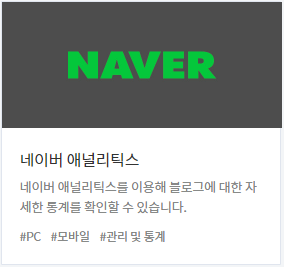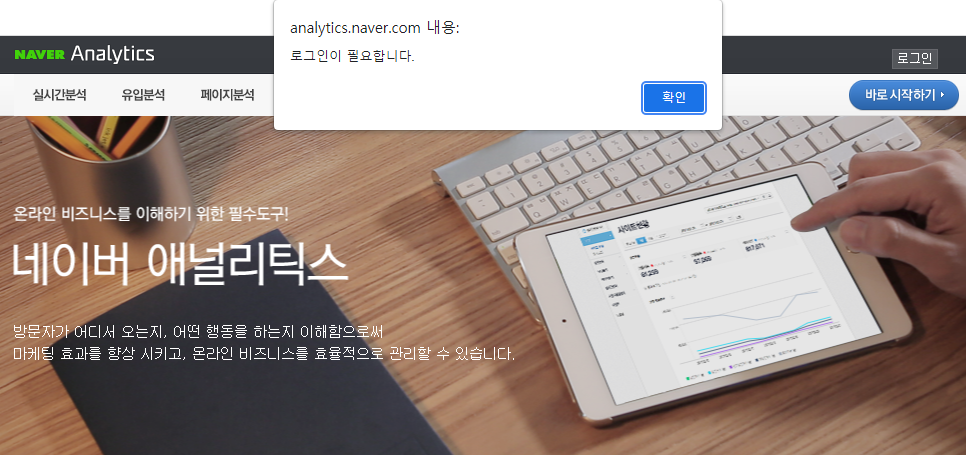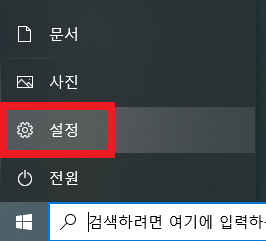시작버튼을 마우스로 클릭합니다.

설정을 클릭해 주세요.

개인 설정을 클릭합니다.

시작을 클릭해주세요.
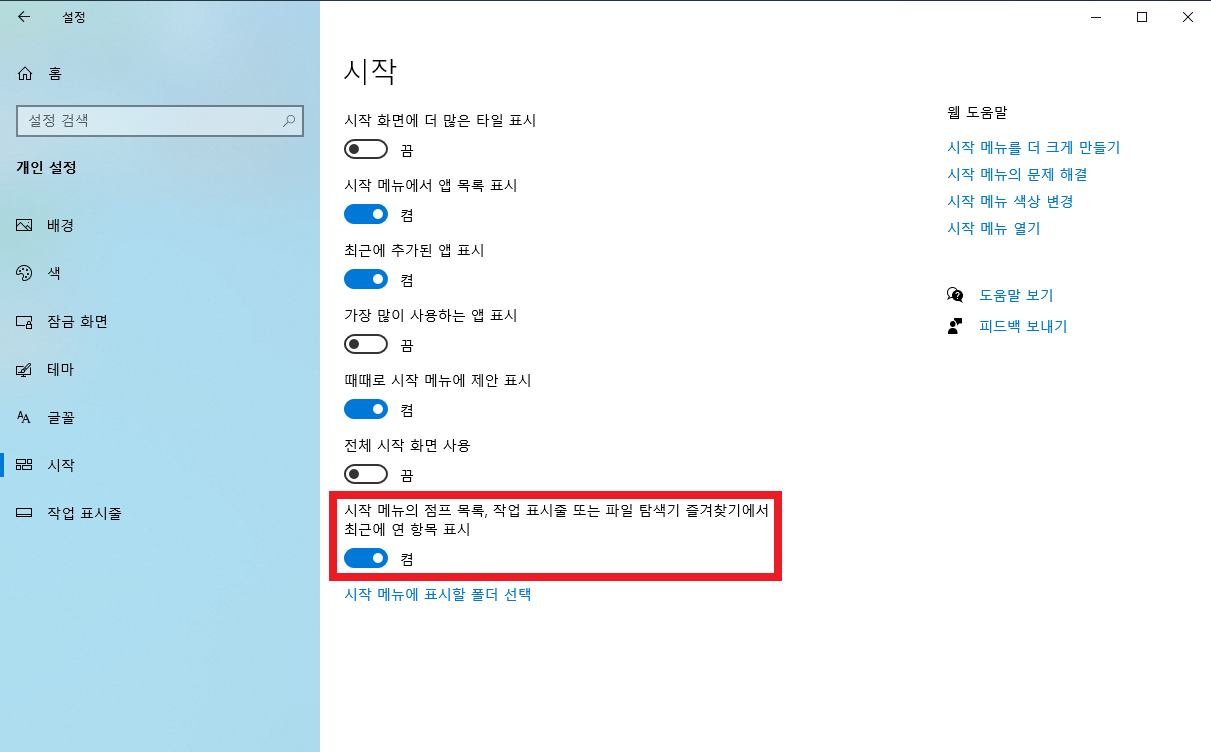
끔으로 바꿔주시면 됩니다.
'컴퓨터' 카테고리의 다른 글
| Windows 10 다운로드 (0) | 2021.06.13 |
|---|---|
| 최근에 사용된 파일/폴더 표시 삭제 (0) | 2021.06.13 |
| 티스토리 네이버 애널리틱스 설정 (0) | 2021.06.13 |
| 티스토리 구글 애널리틱스 설정 (0) | 2021.06.13 |
| 티스토리 구글 서치콘솔 설정 (0) | 2021.06.13 |